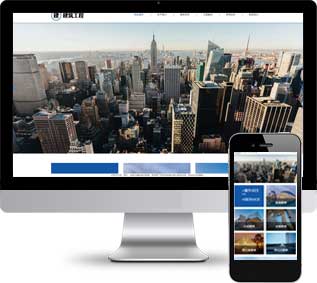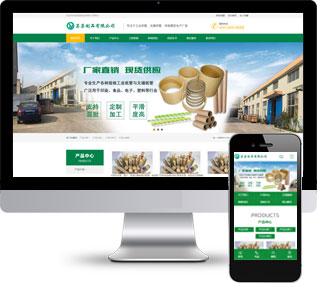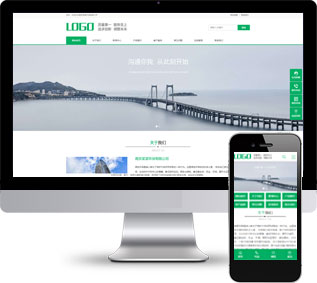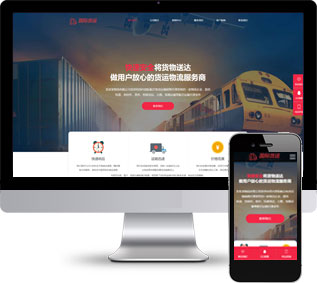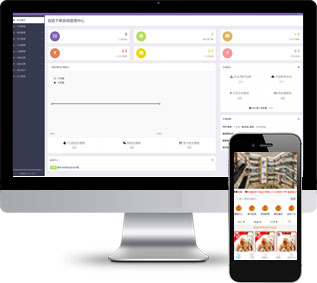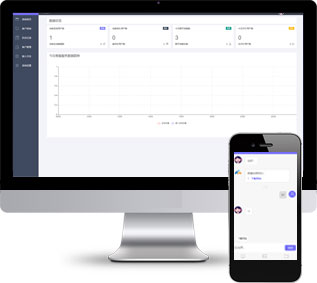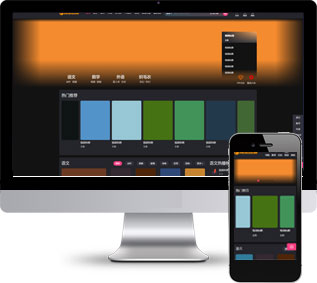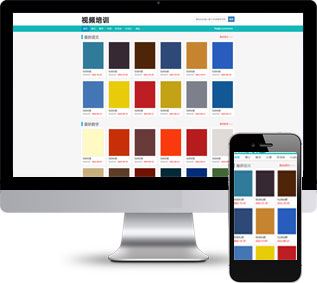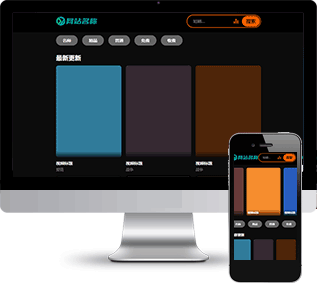LINUX CentOS6.8上VNC的安装、配置和使用教程
LINUX CentOS6.8上VNC的安装、配置和使用教程
①检查是否安装了VNC。
命令:
rpm -q tigervnc tigervnc-server
已安装会显示版本号及其他相关信息。
未安装则显示如下:
package tigervnc is not installed
package tigervnc-server is not installed
②安装VNC。
命令:
yum install tigervnc tigervnc-server -y
说明:-y表示在安装过程遇到的yes/no选项时,选择yes。
③配置 vncserver
命令:
vim /etc/sysconfig/vncservers
示例:
打开文件,找到最后2行
# VNCSERVERS="2:myusername"
# VNCSERVERARGS[2]="-geometry 800x600 -nolisten tcp -localhost"
去掉#,并根据个人需要修改用户名和分辨率:
VNCSERVERS="2:root"
VNCSERVERARGS[2]="-geometry 800x600"
此处进行说明:阅读文档可知,-nolisten tcp 为了防止多用户tcp登陆,-localhost表示本地。而我们正是需要多用户和远程。
注意:点击A键,进入编辑模式,编辑完点击ESC键,然后 :wq 退出。
④配置当前用户的vnc登陆密码,该密码是vnc连接密码,和系统密码无关。
命令:
vncpasswd
显示如下:
Password:*********
Verify:*********
⑤启动vnc
命令:
vncserver
或
vncserver &
等待启动完成即可,会显示一段提示。
⑥配置vnc开机启动。
命令:
chkconfig vncserver --level 345 on
⑦打开vnc输入ip地址(格式:xxx.xxx.xxx.xxx:x),输入口令,连接吧。
linux VNC安装好后登录黑屏 鼠标显示黑色大叉的解决方法
可能需要关闭防火墙才能正常访问或者配置端口
阿里云服务器要去控制台外网入口规则添加5901端口!!!!!